Verwalten Sie die Sicherheitskonfiguration und ergreifen Sie Maßnahmen für E-Mail-Assets in Ihrer Umgebung.
Email Asset Inventory () ermöglicht es Ihnen, E-Mail-Assets in Ihrer Umgebung zu verwalten, einschließlich
E-Mail-Konten, Domains und E-Mail-Servern. Sie können schnell Maßnahmen bei E-Mail-Konten
mit Problemen ergreifen, detaillierte Informationen zu E-Mail-Konten und Domains einsehen
und Schutzrichtlinien verwalten.
In der folgenden Tabelle sind Aktionen aufgeführt, die in Email Asset Inventory verfügbar sind.
|
Optionen
|
Bildschirmposition |
Beschreibung
|
|
Verfügbare Aktionen
|
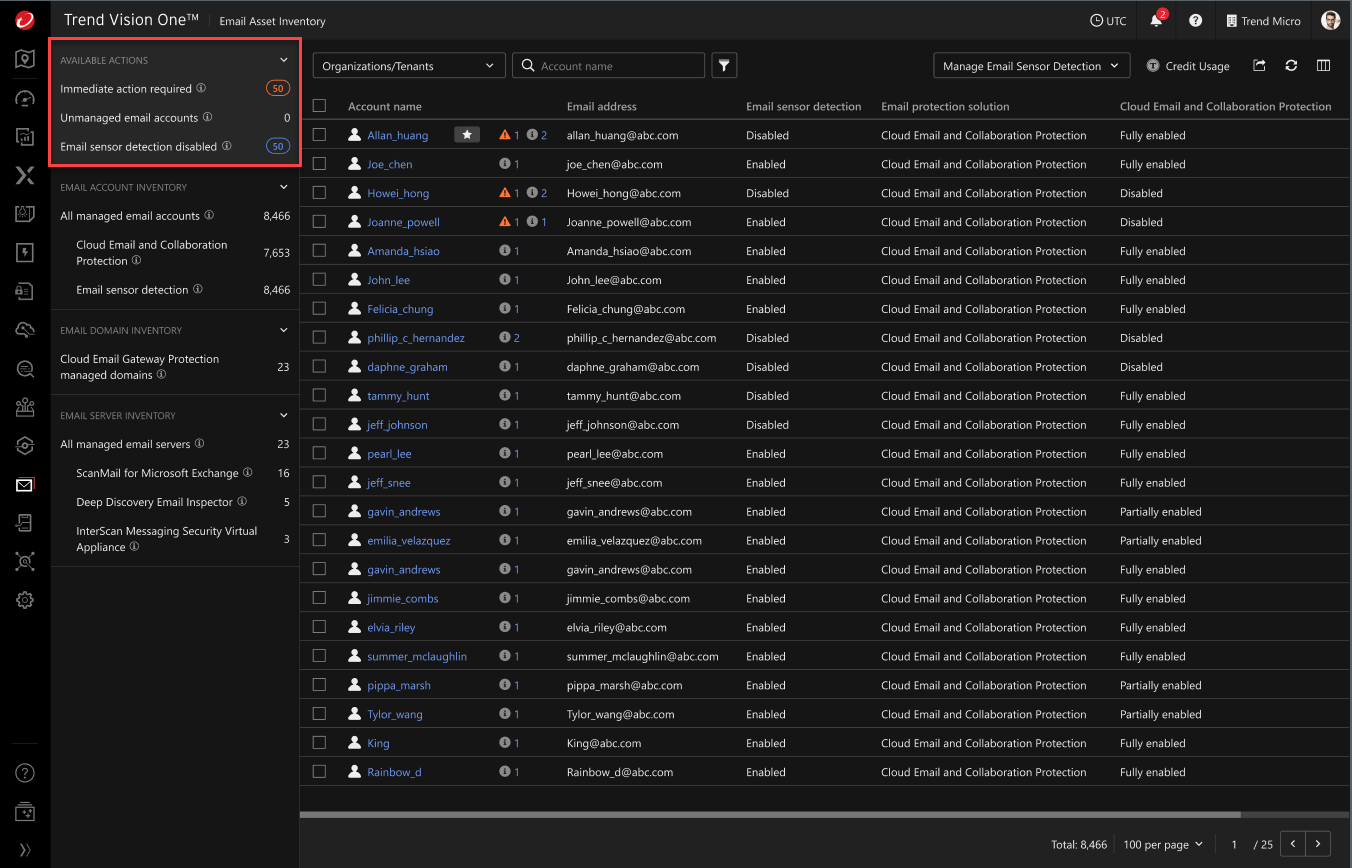 |
Zeigt alle erkennbaren E-Mail-Konten an, die möglicherweise Aufmerksamkeit erfordern
Klicken Sie auf einen Status, um eine Liste der betroffenen E-Mail-Konten anzuzeigen.
Klicken Sie auf die Symbole (
|
|
Email Account Inventory
|
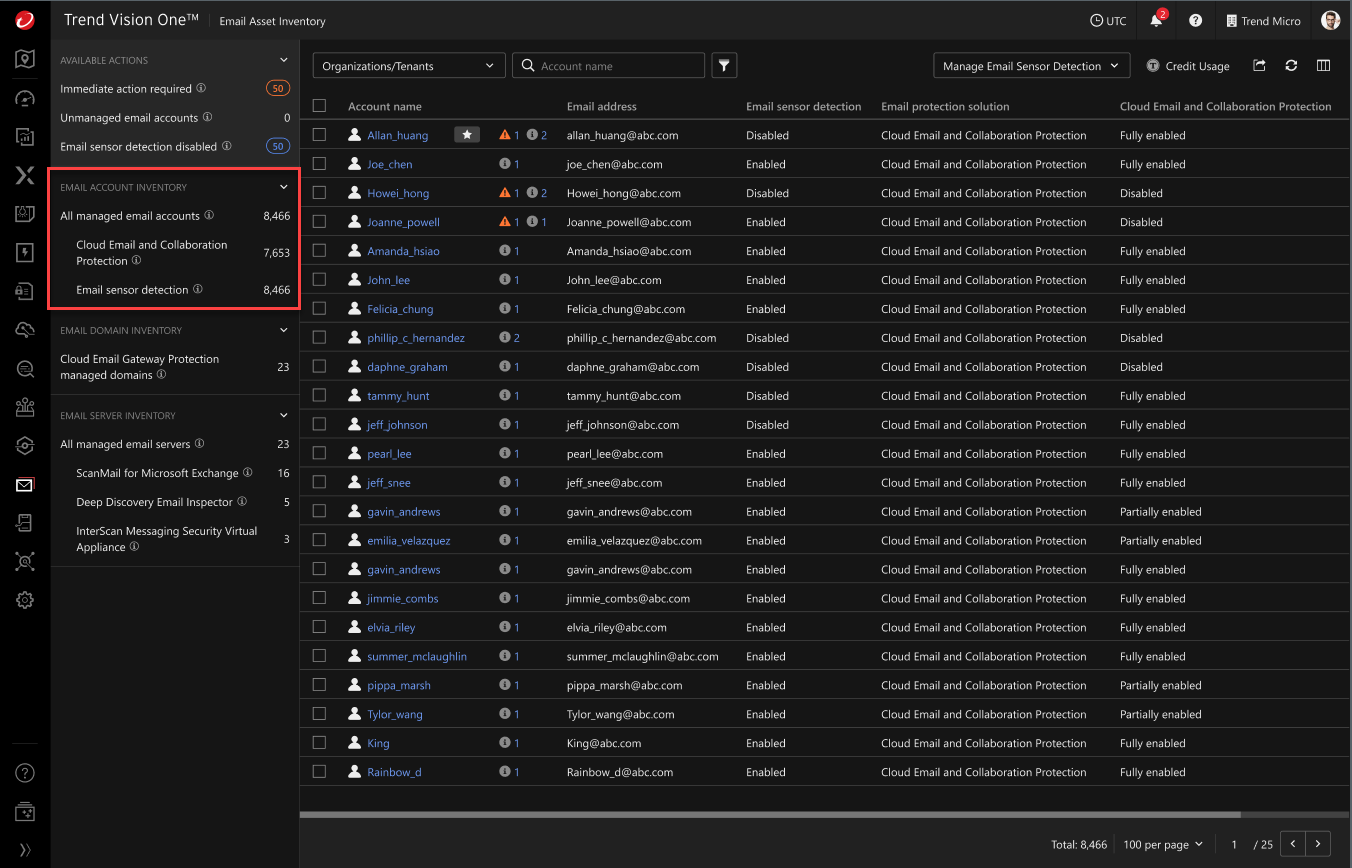 |
Zeigt alle E-Mail-Konten an, die über eine Schutzlösung oder eine Email Sensor-Erkennung
und -Reaktion verfügen
Klicken Sie auf den Schutznamen, um eine Liste aller zugehörigen E-Mail-Konten anzuzeigen.
Wichtige E-Mail-Konten sind mit einem Symbol (
|
|
E-Mail-Domain-Inventar
|
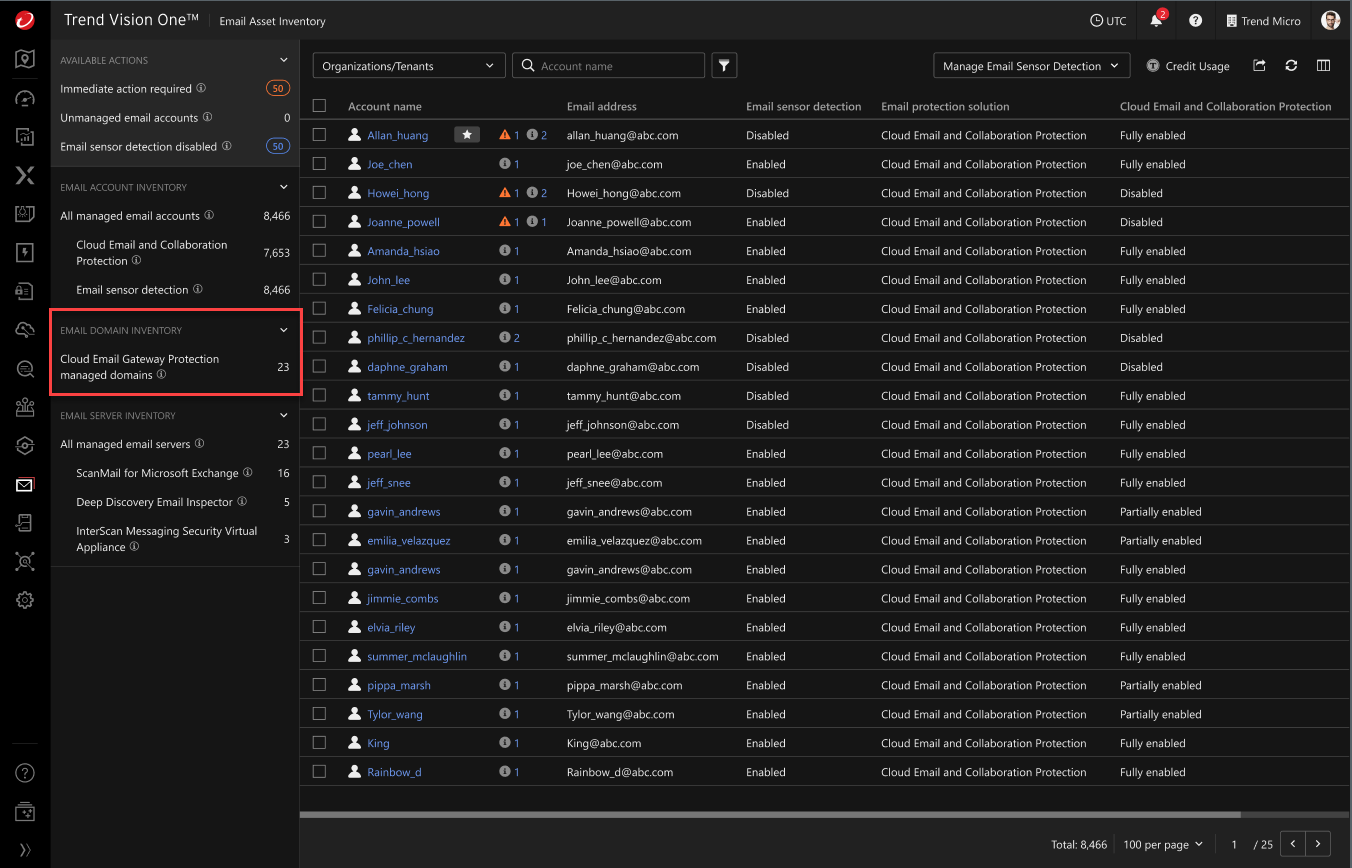 |
Zeigt alle E-Mail-Domänen an, die über eine Schutzlösung verfügen
Klicken Sie auf den Schutznamen, um eine Liste aller zugehörigen Domänen anzuzeigen.
Klicken Sie auf einen Domänennamen, um detaillierte Informationen anzuzeigen.
|
|
E-Mail-Server-Inventar
|
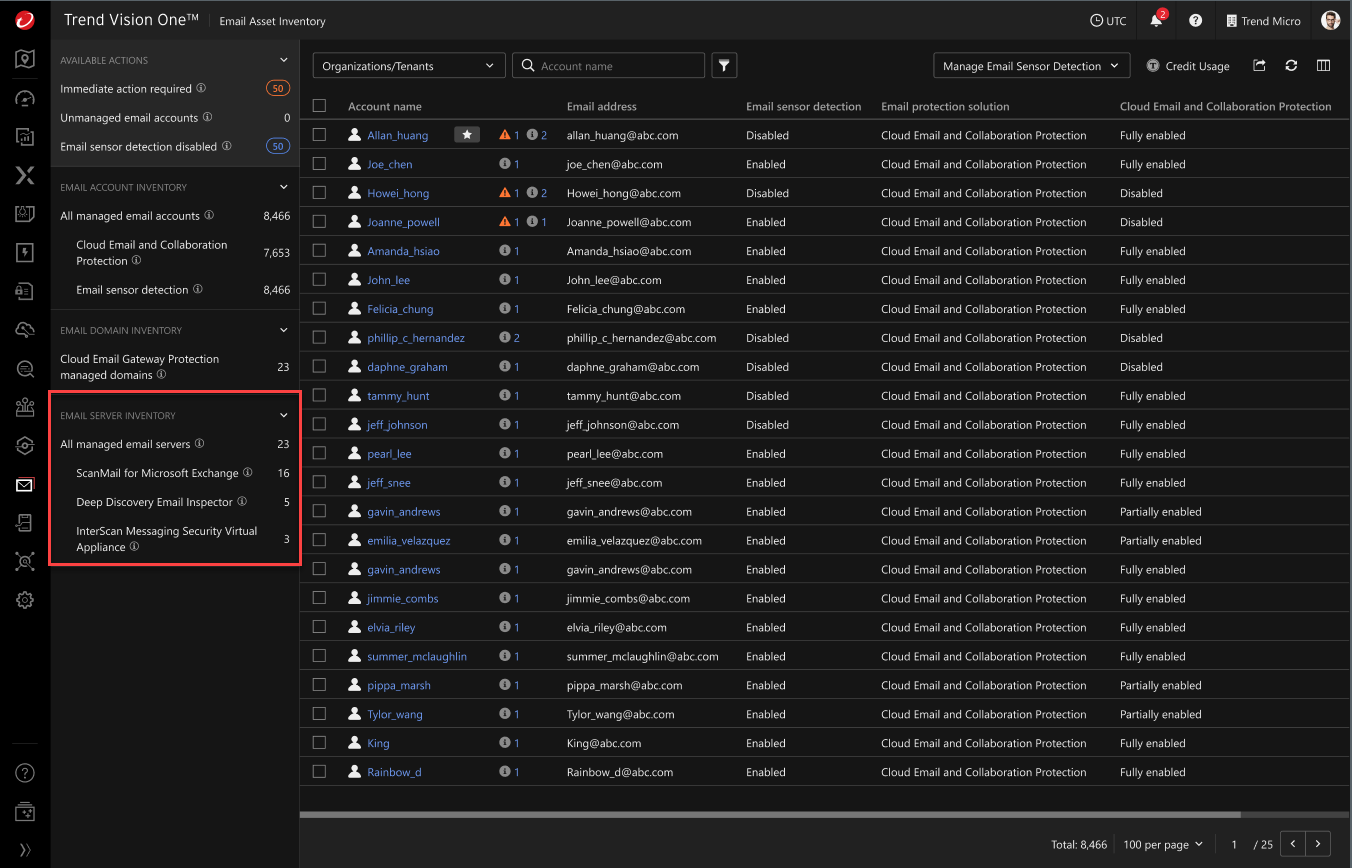 |
Zeigt E-Mail-Server an, die durch eine verbundene lokale Schutzlösung geschützt sind
Klicken Sie auf den Schutznamen, um eine Liste der verwalteten E-Mail-Server anzuzeigen.
Klicken Sie auf Zugriff, um die Konsole für die verwaltende Schutzlösung in einem neuen Tab in Ihrem Browser
zu öffnen.
|
|
Suchen und filtern
|
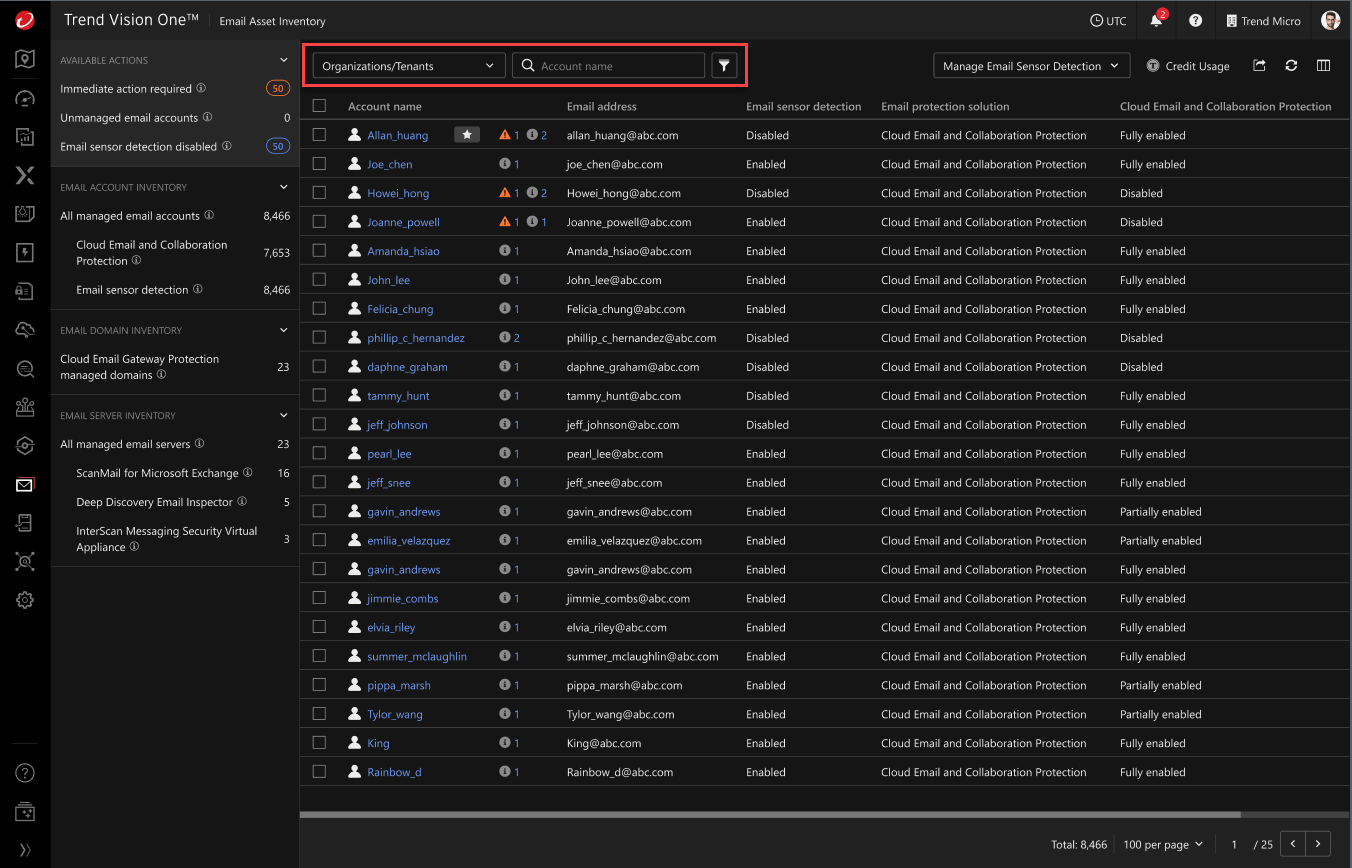 |
Suchen Sie nach E-Mail-Assets oder wenden Sie Filter an, um die Assets zu finden,
die Sie suchen
Verwenden Sie die folgenden Such- und Filteraktionen, um das E-Mail-Konto, die Domain
oder den E-Mail-Server zu finden, nach dem Sie suchen.
|
|
Verwaltung der Erkennung durch den Email Sensor
|
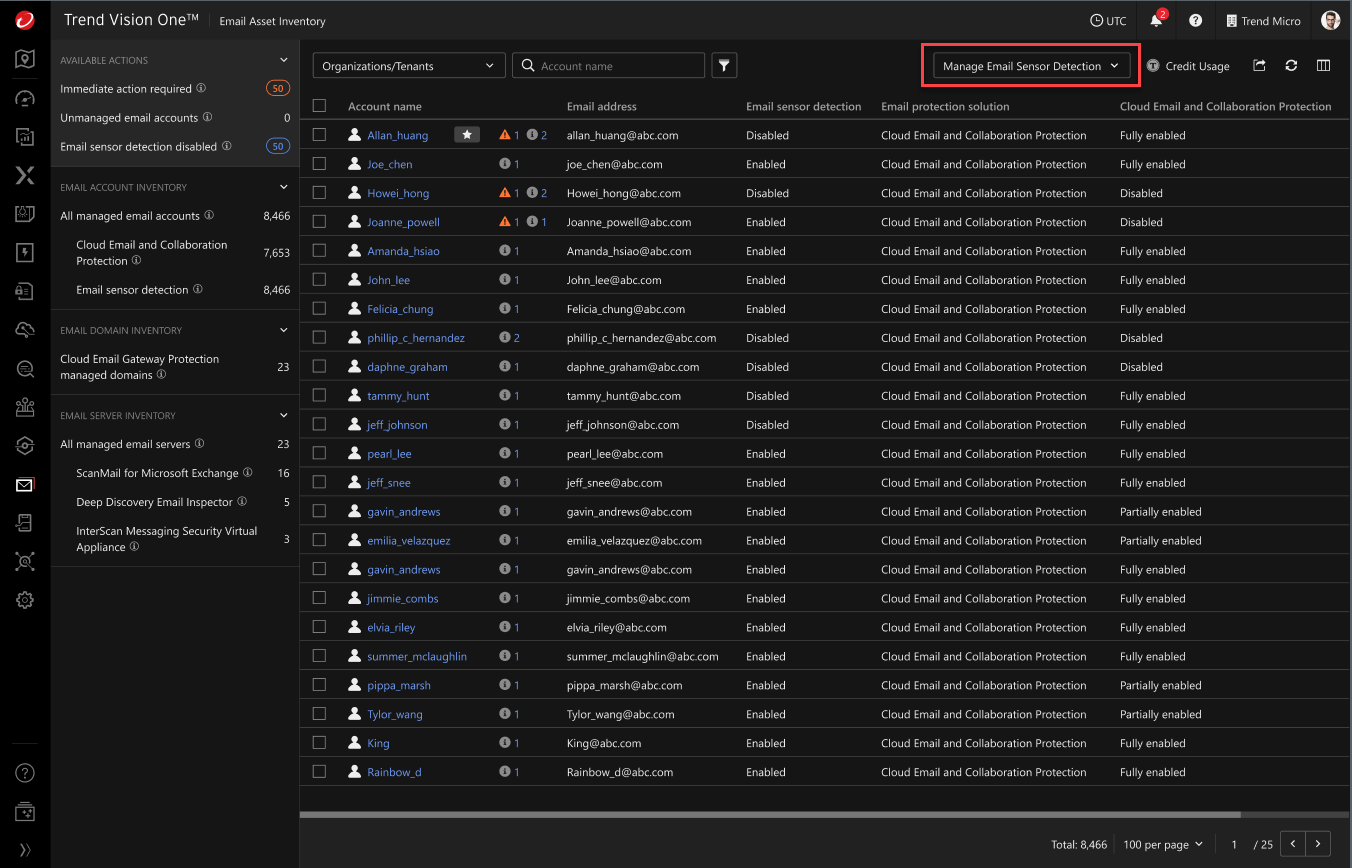 |
Aktiviert oder deaktiviert die Erkennung und Reaktion des Email Sensors für E-Mail-Konten
in Exchange Online, Gmail oder anderen E-Mail-Diensten
Die Schaltfläche erscheint nur beim Anzeigen des Email Account Inventory. Weitere
Details finden Sie unter Verwaltung der Email Sensor-Erkennung.
|
|
Zusätzliche Aktionen
|
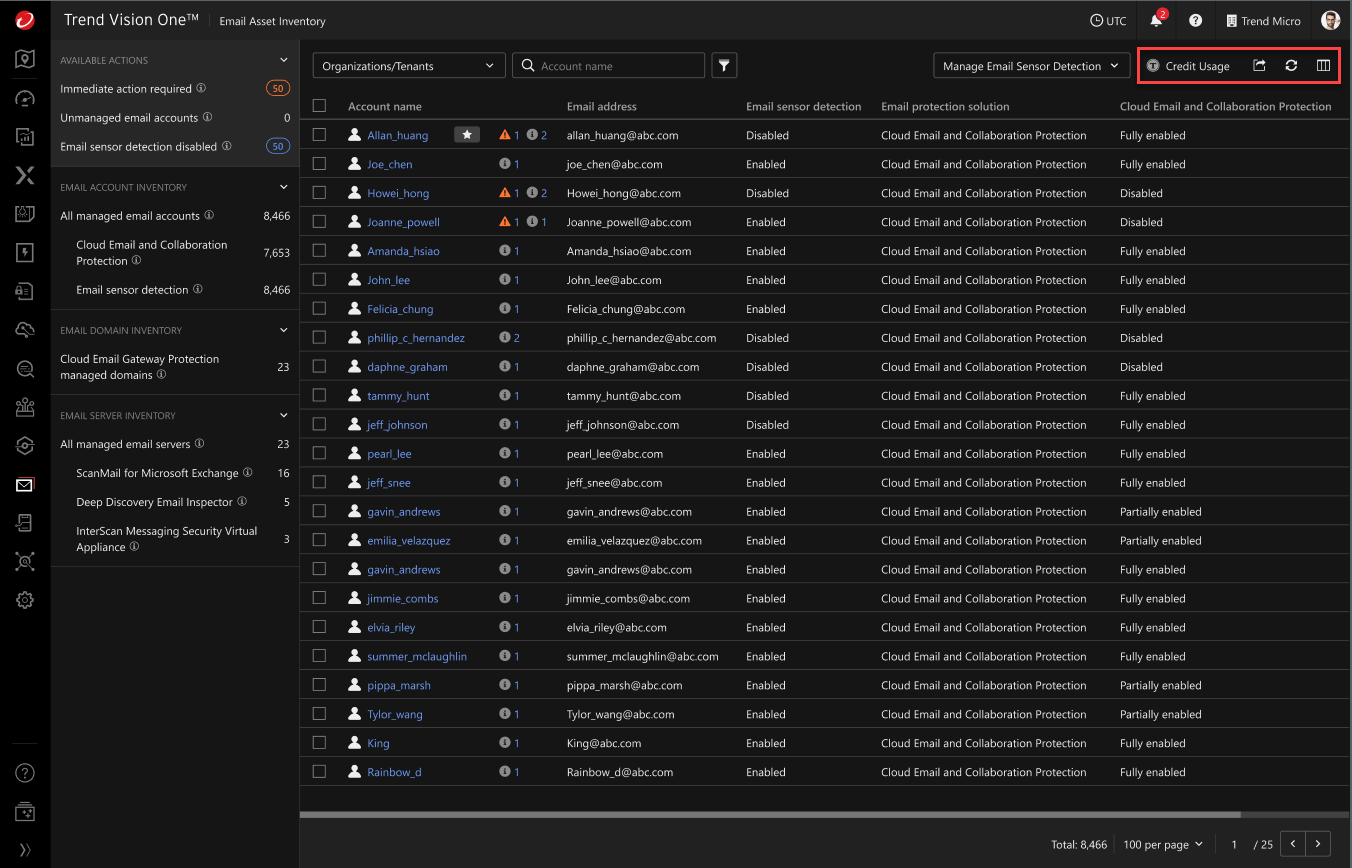 |
|

